| 일 | 월 | 화 | 수 | 목 | 금 | 토 |
|---|---|---|---|---|---|---|
| 1 | 2 | 3 | 4 | |||
| 5 | 6 | 7 | 8 | 9 | 10 | 11 |
| 12 | 13 | 14 | 15 | 16 | 17 | 18 |
| 19 | 20 | 21 | 22 | 23 | 24 | 25 |
| 26 | 27 | 28 | 29 | 30 | 31 |
- spring boot 시작
- spring Annotation
- 도커
- 구글 애드센스 수익
- AES256
- Vue 강의
- Spring Batch
- docker 명령어
- gradle
- docker
- Vue 알아보기
- 미국 배당주
- MYSQL
- IntelliJ
- 미국주식
- scrapy
- python
- 티스토리 광고 수익
- docker mysql
- 젠킨스
- Python 기본편
- intelliJ plugin
- Spring
- JDK1.3
- Spring Batch 강의
- 애드센스 수익
- python 기초
- apache log4j
- Vue 배우기
- Vue
목록맥북/맥북 OS (11)
나만의공간
 맥북 화면 분할 APP
맥북 화면 분할 APP
맥북은 여러편의 기능을 제공하는데 그중 여러 화면을 사용하는 가상화면을 제공합니다. 가상화면에 여러 APP을 뛰워서 사용할경우 APP을 다양하고 규칙에 맞게 배열을 하고 싶을때가 있는데 그때 사용하면 좋은 APP 입니다. 이전에는 Spectacle APP을 사용했는데 지금(2024년 2월) 확인시 다운로드를 할수가 없어 다른 APP을 추천합니다. Rectangle (렉탱글) 렉탱글이라는 APP이며, 사용하면 맥북 화면에서 사용하면 화면들을 여러 모양으로 다양하게 배치 가능합니다. 사용해보시면 화면이 이쁘게 정렬되는 모습을 볼수 있습니다. https://rectangleapp.com/ Rectangle Move and resize windows in macOS using keyboard shortcuts ..
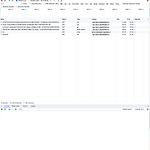 크롬 새창 네트웍트래픽 창 열기/보기 방법 (개발자도구)
크롬 새창 네트웍트래픽 창 열기/보기 방법 (개발자도구)
크롬등 브라우져를 이용한 개발을 하다 보면 해당 페이지에 네트웍 트래픽을 보고 싶거나, 호출되는 static 자원들을 보고 싶을때 크롬은 개발자도구를 열은 후 Network Tab에서 해당 페이지에 자원 정보를 많이 봅니다. 아래 페이지가 일반적인 크롬에서 제공하는 개발자도구 페이지 이죠. 현재 페이지에서 개발자도구를 뛰우고 페이지 새로고침을 하면 관련 정보를 쉽게 볼수 있는데 만약 클릭한창이 새창으로 열리게 되면, 개발자도구도 해당 새창에 맞게 다시 열어야 하는데 이미 브라우져에 화면은 다 생성되어 있고 네트웍 트래픽도 이미 끝나 있는 상태가 됩니다. 고정된 페이지라면 상관이 없지만, 페이지를 새창에서 리다이렉션 하는 경우라면 최초 진입된 페이지 URL을 알수가 없는 문제가 생기게 되는 경우가 발생합니..
맥북에서 Lima를 이용하여 docker를 실행하고자 할때 아래와 같은 오류가 나올경우 해결 방법 1. QEMU, Lima등에 대한 파일이 잘못설정? 잘못연결? 등이 되어 있어 Port상에 오류등이 발생할 수 있어 HomeBrew를 삭제하고 처음부터 설치 하는것을 권한 합니다. 2. Homebrew 삭제 / 재설치는 아래 페이지를 참고 하시기 바랍니다. https://bobr2.tistory.com/entry/%EB%A7%A5%EB%B6%81-M1-HomeBrew-%EC%82%AD%EC%A0%9C-%EB%B0%A9%EB%B2%95Rosetta-Version 맥북 M1 HomeBrew 삭제 방법(Rosetta Version)맥북 M1에 인텔버전 HomeBrew가 설치 되어 있으면 여러 Application..
 맥북 스크롤 막대/Bar 항상 표시 하기
맥북 스크롤 막대/Bar 항상 표시 하기
맥북을 처음 사용하게 되면 크롬 / 사파리등에 브라우저에서 스크롤이 표시가 안됩니다. 매직마우스 / 마우스 휠등을 이용하면 되기는 하지만 스크롤이 항상 표시 되어 있어 마우스로 내리고 싶을 떄도 있습니다. 브라우져에 스크롤 막대를 항상 표시 하는 방법입니다. 맥북 스크롤 바 항상 표시 하기 시스템환경설정 => 일반 => 스크롤막대보기 : 항상 선택을 하면 브라우져에 스크롤 막대가 고정으로 보이게 됩니다.
 맥북 M1 HomeBrew 삭제 방법(Rosetta Version)
맥북 M1 HomeBrew 삭제 방법(Rosetta Version)
맥북 M1에 인텔버전 HomeBrew가 설치 되어 있으면 여러 Application을 설치 할때 문제가 생김니다. M1용 HomeBrew만 설치해서 깔금하게 관리하고 싶은데 인텔버전이 이미 설치 되어 있으면 삭제가 쉽지 않아 방법을 공유 합니다. (모든 방법을 확인해 본것은 아니고 iTterm 터미널을 이용한 삭제만 있습니다) M1 Rosetta HomeBrew 삭제 응용프로그램 목록에서 iTerm.app에 대한 정보가져오기를 클릭함. 정보보기 항목중 Rosetta를 사용하여 열기를 체크함. 실행된 콘솔에서 아래 명령어를 입력하면 Rosetta HomeBrew가 삭제 됩니다. /bin/bash -c "$(curl -fsSL https://raw.githubusercontent.com/Homebrew/in..
 맥북 Finder에서 Terminal 여는법
맥북 Finder에서 Terminal 여는법
맥북을 사용하다가 보면 Finder에서 Terminal로 바로 이동하고 싶을 때가 있습니다. 터미널을 별도로 열어서 cd명령어를 이용하여 이동해도 되지만 Finder에 있는 현재 폴더가 터미널에 바로 오픈되면 많이 편하고 작업 속도도 올라 갈 수 있습니다. Finder에서 단축키를 설정하여 Terminal로 이동하는 방법을 공유 드립니다. Finder 에서 Terminal 바로 이동하는방법 Finder를 선택한 후 서비스->서비스환경설정을 클릭합니다. -. 폴더에서 새로운 터미널 열기 항목에 단축키를 설정 합니다. 이제 Finder에서 단축키를 누르면 해당 폴더위치에 터미널이 오픈됩니다. 맥에 설치된 기본 터미널이 오픈되는데 별도 설치한 iTerm같은 터미널 오픈 방법은 추가로 확인 되면 공유 하겠습니다.
맥북에서 현재 사용하고 있는 열려있는 포트 확인 / 삭제 하는 방법입니다. 열려 있는 포트 목록 확인 lsof -PiTCP -sTCP:LISTEN 특정 포트를 KILL 방법 개발에서 많이 사용하는 8080 포트 찾기 lsof -i :8080 위에서 조회된 PID를 이용하여 KILL 명령어 수행 kill -9 PID번호 관리자 권한이 없는 계정으로 실행시 정상 수행이 안될 수 있습니다. 이때는 각 명령어 앞에 sudo 를 추가하여 관리자권한을 임시로 획득해서 수행 하시면 됩니다.
 맥북 화면 확대 방법
맥북 화면 확대 방법
맥북은 숨겨진 편의 기능들이 많이 있습니다. 이 중 발표할때 청중들에게 잘 안보이는 화면의 확대 해서 보여주고자 할때 유용한 기능을 소개 합니다. 맥북에 기본으로 제공 하는 화면 확대 기능입니다. 맥북 화면 확대 기능 -. 시스템환경설정 -> 손쉬운 사용 -> 확대/축소 -. 확대/축소에서 왼쪽에 있는 "확대/축소하려면 스크롤 체스처를 다음 보조키와 함께 사용"을 체크 합니다. -. 사용하고자 하는 보조키를 선택 합니다. -. 맥북은 Command Key를 자주 사용해서 Command Key로 설정 했습니다. 설정이 완료 되면 Command Key + 마우스 휠을 동작 하시면 화면이 확대/축소 되는것을 볼 수 있습니다.
맥북에 프로그램을 설치할때 각 사이트를 방문하여 다운로드 해서 설치해도 되지만 콘솔에서 HomeBrew를 이용하여 설치를 할 수 있습니다. HomeBrew를 먼저 설치 한 후 필요한 어플리케이션을 설치하게 되는데 HomeBrew가 비정상적으로 설치 되거나 했을 경우 삭제 후 다시 설치 해야 합니다. 맥북에서 설치된 HomeBrew삭제 방법을 정리하였습니다. HomeBrew란 : macOS 용 패키지 관리자 HomeBrew 설치 방법 스크립트 실행도중 잠시 멈춤 현상이 있습니다. 정상적인 동작이니 스크립트가 완료될때 까지 기다리시기 바랍니다. /bin/bash -c "$(curl -fsSL https://raw.githubusercontent.com/Homebrew/install/HEAD/install.s..
 맥북 Oh My Zsh 설치 방법
맥북 Oh My Zsh 설치 방법
맥북 기본 OS Shell은 zsh이고 많은 편의 기능이나 이쁜 화면으로 콘솔에 표현이 안되어, Oh My Zsh을 설치 하여 이쁜 화면 많은 기능을 적용했습니다. Oh My Zsh 설치 Oh My Zsh 사이트에 가면 설치 방법이 간단하게 나옵니다. 사이트 : https://ohmyz.sh/ 위 사이트에서 가이드를 찾으시거나 아래 명령어를 Console에서 아래 명령어를 실행하면 바로 설치가 됩니다. sh -c "$(curl -fsSL https://raw.github.com/ohmyzsh/ohmyzsh/master/tools/install.sh)" 설치 완료 후 Promopt를 이쁘게 변경도 해야 합니다. Oh My Zsh Thema 변경 아래 사이트에서 본인이 변경하고자 하는 테마를 먼저 선택 합니..
